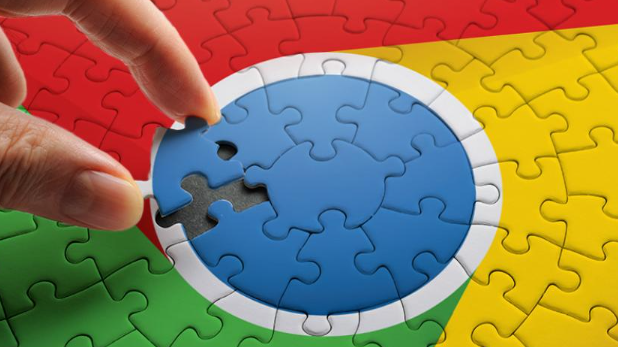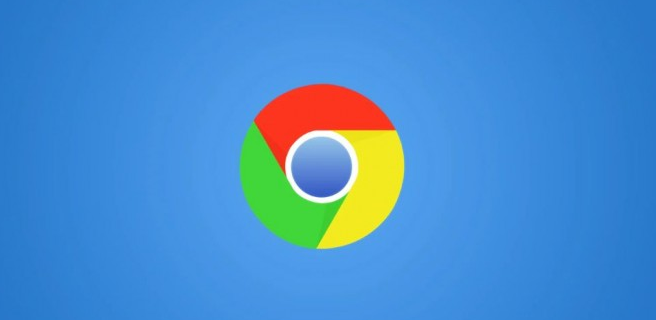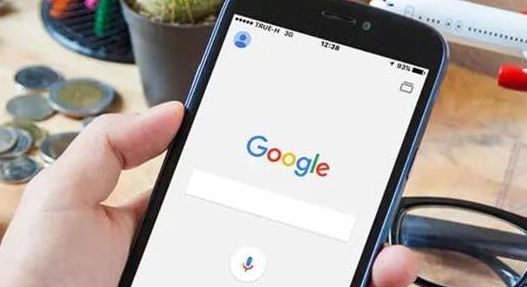谷歌浏览器网页打印功能配置与使用技巧
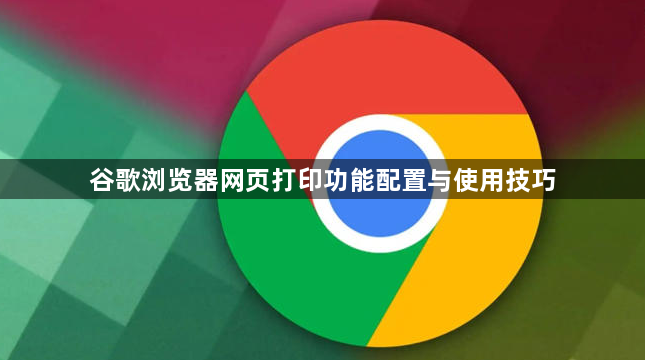
1. 进入打印设置
- 打开需要打印的网页,按快捷键`Ctrl+P`(Windows/Linux)或`Cmd+P`(Mac),也可点击浏览器右上角的三点菜单,选择“打印”选项。
2. 基本参数设置
- 在打印机下拉列表中选择可用的打印机设备。若电脑连接多台打印机,需根据需求选择合适的打印机。
- 在页面范围部分,可选择“全部”打印整个网页内容,或“当前可见部分”仅打印当前屏幕显示的内容,也可根据需要输入自定义页码范围进行打印。
- 根据实际需求,在布局选项中选择纸张方向为横向或纵向,还可通过缩放比例调整网页内容在纸张上的显示大小,以适应纸张尺寸。若网页内容较宽,可选择横向布局使其在一页纸上完整显示。
- 在颜色选项中,可选择“彩色”或“黑白”打印模式。如果只是用于普通文字资料存档,选择黑白打印可以节省墨水或硒鼓。
3. 高级功能配置
- 点击“更多设置”或“高级”选项,可进一步细化参数。在纸张大小中,根据实际纸张规格选择合适的纸张类型,如A4、Letter等。在页眉页脚部分,可选择是否显示页眉和页脚,并自定义其内容,如添加网页标题、日期等信息。在背景图形中,可选择是否打印背景颜色和图像,若不需要可关闭此选项以节省墨水或使打印内容更清晰。在裁剪和居中选项中,可选择是否对页面进行裁剪并使其居中显示,以达到更好的打印效果。
4. 预览与输出
- 右侧面板会显示打印预览,在此可查看即将打印的效果,包括页面布局、文字排版、图片显示等。若发现排版问题,可返回上一步调整参数。确认无误后,点击“打印”按钮开始打印。若只需保存网页内容而不实际打印,可在打印设置界面选择“目的地”为“另存为PDF”,然后点击“保存”按钮即可将网页保存为PDF文件。
请根据实际情况选择适合的操作方式,并定期备份重要数据以防丢失。